
No mundo digital acelerado em que vivemos hoje, onde o conteúdo de vídeo emergiu como o grande vencedor nas plataformas de mídia social, o TikTok se destacou como uma das plataformas de mídia social mais populares, capturando a atenção de milhões de pessoas em todo o mundo.
Embora seja principalmente conhecido como um aplicativo móvel, existem várias razões pelas quais alguém pode querer explorar como usar o TikTok no PC. Seja para criação de conteúdo, marketing ou simplesmente pela conveniência de uma tela maior, este guia o orientará por todas as opções disponíveis para aproveitar ao máximo o TikTok no seu computador.
Postagem relacionado: usar Instagram no PC como usa no seu smartphone
TikTok no PC usando o navegador da web
O TikTok, assim como outras grandes plataformas de mídia social, oferece uma versão web acessível por meio da maioria dos navegadores da web.
Você tem um computador com um navegador da web, não importa qual? Bem, então você pode acessar o TikTok a partir dele sem mais complicações.
Embora o acesso ao TikTok pelo navegador do computador tenha limitações em comparação com o aplicativo móvel, é uma opção conveniente para acesso rápido sem a necessidade de instalar software adicional.
Veja como acessar o TikTok na web:
- Abra seu Navegador: inicie seu navegador da web preferido no seu PC.
- Visite o Site do TikTok: vá para o site oficial do TikTok (www.tiktok.com) e faça login com sua conta do TikTok.
- Use o TikTok: agora você pode navegar pelo seu feed, assistir a vídeos e interagir com os usuários do TikTok, de forma semelhante ao aplicativo móvel.
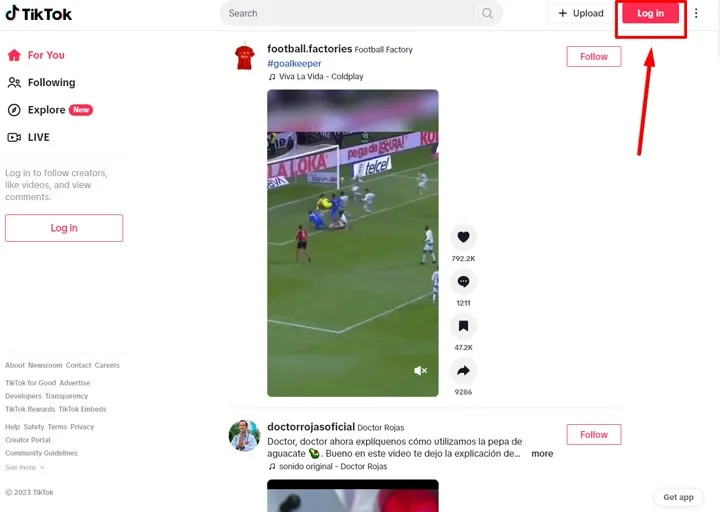
Tela de boas-vindas no TikTok para navegadores com botão de login
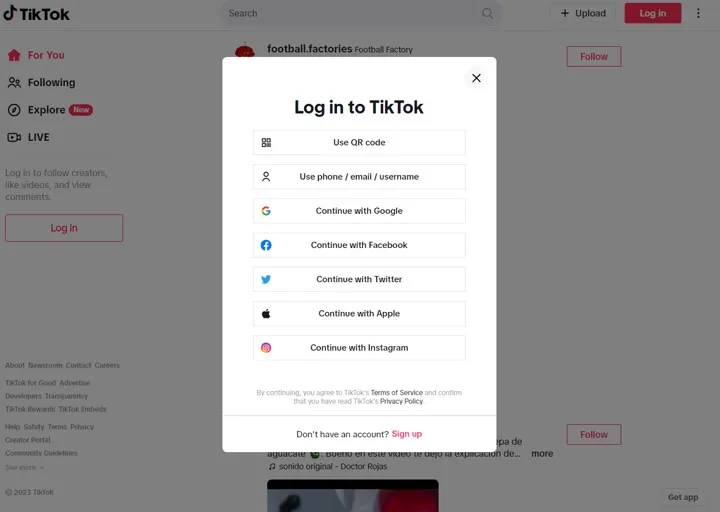
Tela de login no TikTok para navegadores de computador
Prós e contras de usar o TikTok pelo navegador da web
| Prós | Contras |
|
|
Executando o TikTok no seu PC por meio de um emulador
Se você deseja ter um aplicativo TikTok totalmente funcional no seu PC, a única opção disponível é usar um emulador Android.
Conforme o nome sugere, um emulador emula o ambiente de um celular Android, então você terá uma área de trabalho onde poderá operar como se estivesse dentro de um smartphone. Isso significa que você pode instalar aplicativos Android como faria em qualquer celular Android. Portanto, sim: você pode instalar o TikTok no seu emulador e executar o aplicativo no seu PC.
Os emuladores Android mais comuns são o BlueStacks, o NoxPlayer e o LDPlayer. No entanto, as imagens e capturas de tela que usaremos neste artigo são do BlueStacks.
Os emuladores Android criam um ambiente virtual Android no seu computador, permitindo que você baixe e execute o TikTok, da mesma forma que faria em um smartphone.
Se você não deseja fazer login na sua conta do Google para baixar o TikTok na Google Play Store, pode baixar o aplicativo como um pacote APK no Uptodown.com.
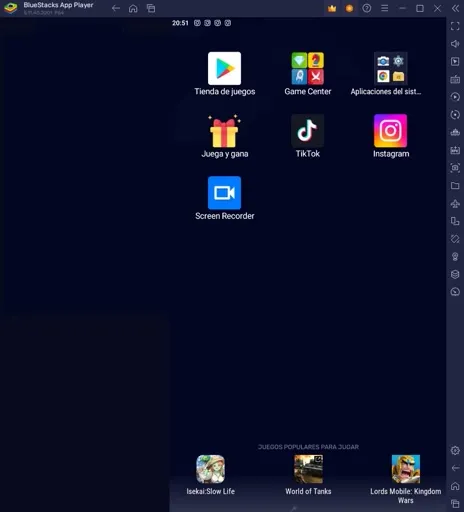
Painel do BlueStacks com TikTok, Instagram e um aplicativo de gravação de tela instalados.
Aqui está como começar:
- Baixe o Emulador de sua Escolha: selecione e baixe o emulador Android de sua preferência nos respectivos sites oficiais. Gostamos de usar o BlueStacks, mas qualquer outro também funcionará.
- Instale o Emulador: após o download, execute o instalador como faria para instalar qualquer tipo de software e siga as instruções na tela.
- Configure a Google Play Store: abra o emulador e configure a Google Play Store com sua conta do Google.
- Lembre-se de que, opcionalmente, o BlueStacks permite que você execute seu emulador Android sem fazer login na sua conta do Google.
- Você não terá acesso à Google Play Store para baixar aplicativos, mas poderá baixar o pacote de instalação de um site de terceiros, como o Uptodown.com.
- Instale o TikTok: Pesquise o TikTok na Play Store, instale e inicie o aplicativo.
- Opcional: se você não fez login na sua conta do Google pelo seu PC, não terá acesso à Play Store.
- Para instalar o arquivo .APK do TikTok no BlueStacks, basta arrastar e soltar o arquivo .APK na área de trabalho do BlueStacks, e o emulador o instalará.
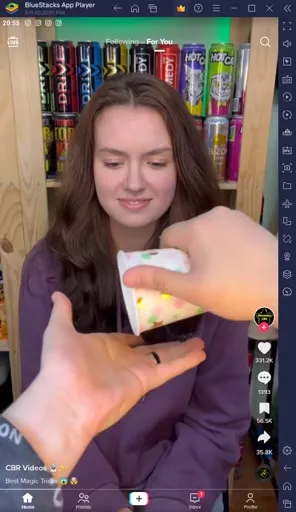
TikTok em execução dentro do BlueStacks. Como você pode ver, ele se parece e se comporta exatamente como no seu smartphone.
O uso de um emulador proporciona uma experiência perfeita do TikTok no seu PC, permitindo que você crie e visualize conteúdo com facilidade e use o teclado e o mouse do seu computador para uma navegação mais confortável.
Importante: como importar conteúdo do seu PC para o emulador
Depois de ter o aplicativo TikTok em execução, você provavelmente desejará saber como começar a enviar conteúdo para ele.
Você notará que a instalação do TikTok que você tem dentro do BlueStacks não possui conteúdo na galeria: sem imagens, sem vídeos, nada para você enviar para sua conta TikTok.
Então, como você obtém o conteúdo que editou no seu computador usando editores de imagem e vídeo de terceiros dentro do emulador? Simples: arraste e solte. Após fazer isso, o conteúdo que você importou para o emulador estará disponível na Galeria do ambiente Android emulado.
Além disso, o aplicativo TikTok detectará o conteúdo importado para o emulador e você poderá enviá-lo para sua conta TikTok. Simples.
Prós e contras de usar o TikTok por meio de um emulador Android
| Prós | Contras |
|
|
Usando o TikTok por meio de seu aplicativo para Windows
O TikTok também lançou um aplicativo oficial para Windows que oferece uma experiência nativa do TikTok no seu PC.
Embora ofereça mais funcionalidades do que a versão web, ele ainda possui algumas limitações em comparação com o aplicativo móvel.
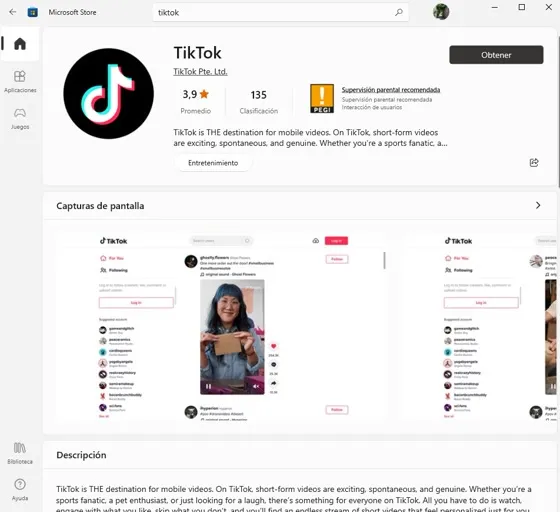
Aplicativo TikTok na Microsoft Store
Veja como usar o aplicativo TikTok para Windows:
- Baixe o Aplicativo: Pesquise "TikTok" na Microsoft Store e baixe o aplicativo oficial do Windows.
- Instale e faça login: Instale o aplicativo e faça login usando suas credenciais da conta TikTok.
- Explore o TikTok: Agora você pode explorar o TikTok, assistir a vídeos e interagir diretamente com criadores de conteúdo no seu PC.
Embora o aplicativo para Windows ofereça uma experiência aprimorada, é importante observar que as opções de criação de conteúdo são um pouco limitadas em comparação com o aplicativo móvel.
Quais opções você tem para usar o TikTok em um Apple Mac?
O TikTok ainda não está disponível para computadores Mac como um aplicativo independente, como no Windows. Portanto, nesse caso, você tem duas opções:
- Use um emulador, como vimos na etapa anterior
- Instale uma PWA (extensão) no Google Chrome ou Edge no seu Mac (no Safari não funcionará).
- Para fazer isso, visite tiktok.com e, na barra de endereço, clique no ícone de adição (+) para instalar a PWA (extensão).
- A partir de agora, você poderá usar o TikTok no seu Mac usando comandos para rolar pelos vídeos.
Prós e contras de usar o TikTok por meio de um aplicativo Windows/Mac
| Prós | Contras |
|
|
Aplicativos e sites de terceiros: explore alternativas e riscos
Além das opções oficiais, existem aplicativos e sites de terceiros que afirmam oferecer acesso ao TikTok no seu PC. No entanto, essas alternativas são sites em busca de cliques e muitas vezes apresentam riscos à segurança.
Alguns riscos associados a essas opções incluem:
- Acesso a dados pessoais
- Necessidade de instalar software indesejado no seu computador
- Riscos de segurança
Desencorajamos o uso dessas plataformas e recomendamos o uso apenas de software e aplicativos verificados. Prossiga com cautela e considere as consequências potenciais antes de usar tais serviços. Se você deseja ter acesso completo ao TikTok no seu computador, configure um emulador conforme descrito acima.
Dicas de segurança para usar o TikTok no PC de forma eficaz
Ao usar o TikTok em um computador, você pode considerar seguir estas dicas e conselhos de segurança:
- Certifique-se de que seu PC seja seguro, protegido por senha e que as informações da sua conta do TikTok estejam protegidas.
- Use senhas fortes e considere ativar a autenticação de dois fatores ao usar o TikTok no PC, especialmente se a conta for compartilhada entre diferentes gerentes de mídia social.
- Faça backup do conteúdo que você criou no PC para o TikTok e ainda não enviou. Assim, se o seu computador quebrar, ele não será perdido.
- Não dependa apenas do computador para tudo: notificações importantes não serão vistas quando o computador estiver desligado.
Em conclusão, usar o TikTok no PC oferece várias opções para atender às suas preferências e necessidades. Se você optar por usar um emulador, explorar a versão web ou instalar o aplicativo Windows ou a extensão Mac, você definitivamente pode desfrutar do mundo do TikTok em uma tela maior.
Lembre-se de priorizar a segurança e seguir as diretrizes do TikTok para uma experiência segura e agradável.